Photoshop打造抽象艺术背景
来源:岁月联盟
时间:2007-04-10
刚刚看了一个国外的教程,觉得效果不错,制作方法也很简单!!
由于本人英文水平不高,又是边看边译,如有翻译失误的地方还请大家批评指正!!
先看一下最终效果:

打造抽象艺术背景。新建一个文件,将背景填充为棕色.(注:原文没有说文件大小和形状,但大家在新建文件时应该建一个正方形文件!)




继续复制多个图层,等比缩小,做成下面的这个样子

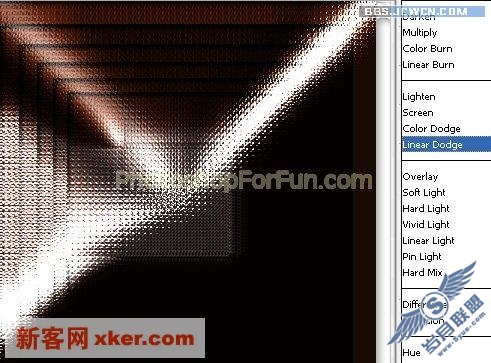
复制图层.按CTRL+T出现自由变换框.在框里右键单击---旋转180度.注意:这一步的图只看效果就好,不要去看他的图层调板

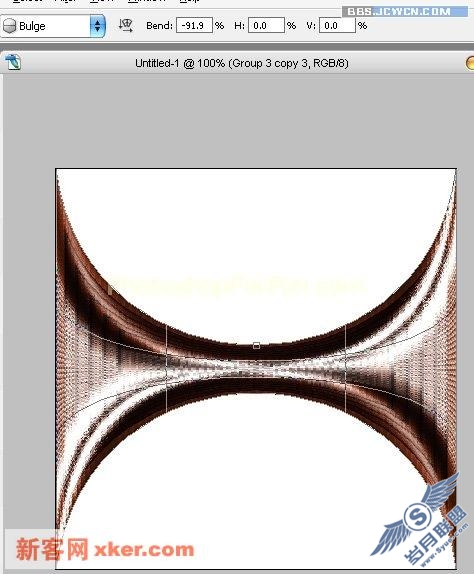
再次复制图层.再按CTRL+T,将图层旋转一个角度.并显示隐藏的图层


复制背景层,并移动到最顶端.按CTRL+T,在调节框中右键单击--变形.在属性栏中选"鱼眼",弄成下面的那个德行!
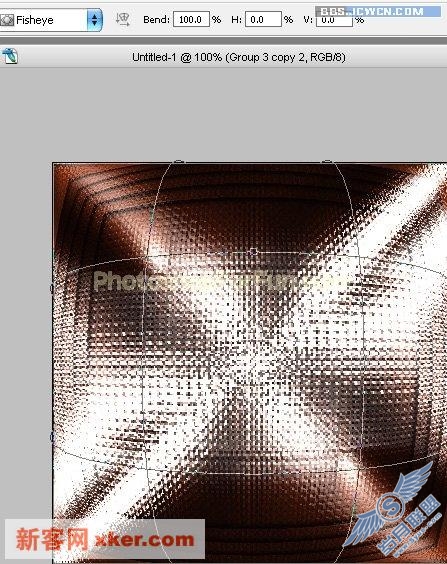
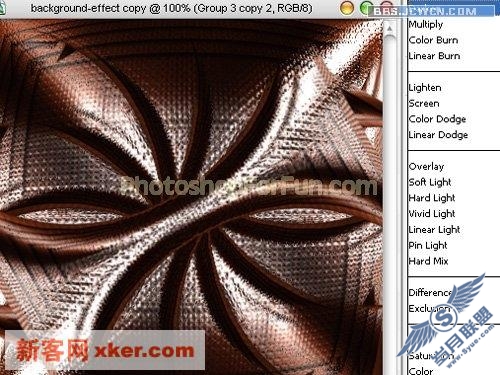
合并所有图层.复制图层.菜单--滤镜--模糊--高斯模糊,参数如下图
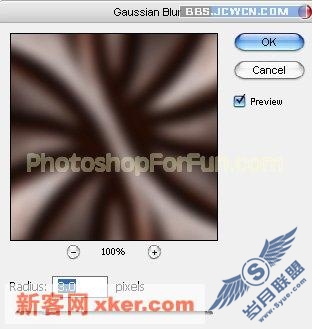

菜单--图层--新的调整图层--色相/饱和度,参数设置如下图
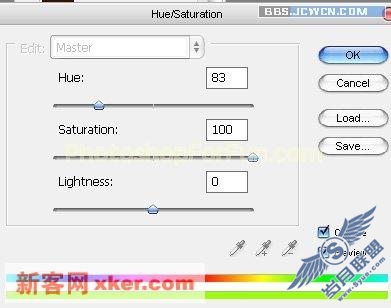

OK!这就是最终效果!
















